Beats Solo 2とSolo 3の違い:包括的な比較
Beats Solo 2とSolo 3の違い 人気のオーディオブランドBeatsは、高品質のヘッドホンを生産することで有名です。 その中でも特に人気の高いモデルがBeats Solo 2とSolo 3です。 これらのヘッドフォンは、多くの音楽愛好家のためのゴーゴー選択されていますが、何がそれらを区別 …
記事を読む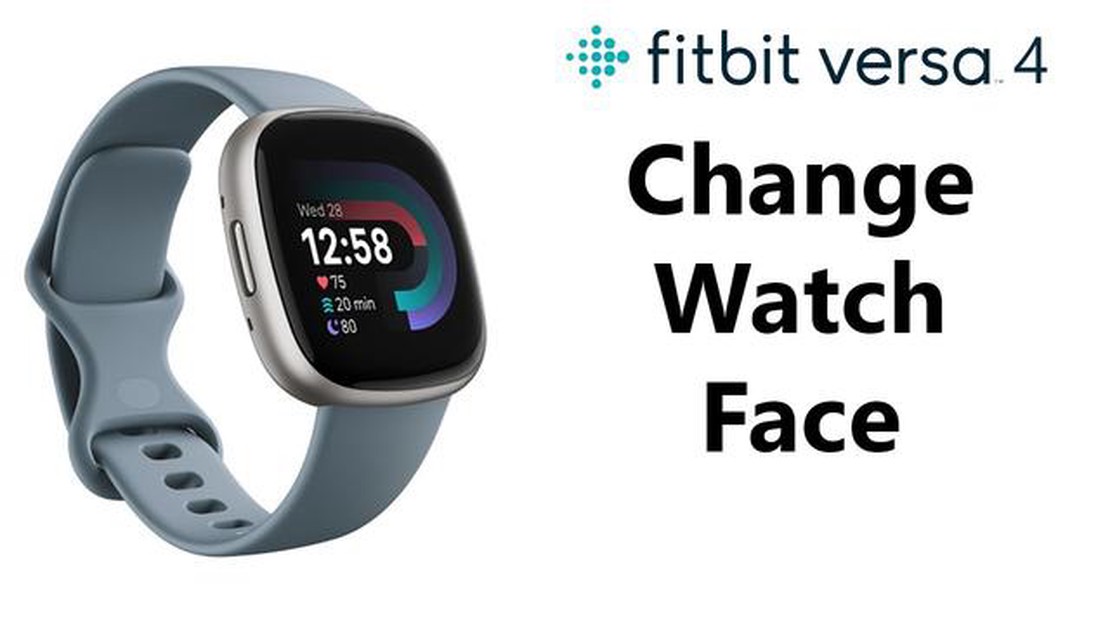
Fitbit Versaは、クロックフェイスの変更機能を含む幅広い機能を提供する人気のスマートウォッチです。 さまざまなクロックフェイスが用意されているため、自分のスタイルや好みに合わせてFitbit Versaをカスタマイズすることができます。 このステップバイステップガイドでは、Fitbit Versaの時計の文字盤を変更する手順を説明します。
ステップ1:スマートフォンでFitbitアプリを開きます。 Fitbit Versaがスマートフォンとペアリングされ、アプリに接続されていることを確認します。
ステップ2: アプリのトップページにある「時計の文字盤」タイルをタップします。 時計の文字盤ギャラリーに移動し、様々なデザインの時計の文字盤を見たり選んだりすることができます。
ステップ 3: 時計の文字盤をブラウズして、お好みのものを見つけてください。 検索バーを使ったり、カテゴリーでフィルタリングしたり、人気順で並べ替えたりして、Fitbit Versaにぴったりの時計の文字盤を見つけることができます。
ステップ4:使いたい時計の文字盤が見つかったら、タップして選択します。 プレビュー画面が表示され、Fitbit Versaで時計の文字盤がどのように表示されるかを確認できます。
ステップ5: プレビューでよろしければ、「選択」ボタンをタップして、その時計の文字盤をFitbit Versaのデフォルトオプションに設定します。 時計の文字盤が自動的に更新されます。
これで完了です! これでFitbit Versaの時計の文字盤の変更は完了です。 時計の文字盤を変更したい場合は、いつでもこの手順を繰り返し、Fitbit Versaをパーソナライズするためのさまざまなオプションをご利用ください。
Fitbit Versaでは、時計の文字盤をカスタマイズし、さまざまなオプションから選択することができます。 Fitbit Versaの時計の文字盤を変更するのはシンプルで簡単なプロセスです。 時計の文字盤を変更するためのステップバイステップガイドです:
Fitbit Versaのすべての時計の文字盤がカスタマイズできるわけではないことにご注意ください。 時計の文字盤によっては、カスタマイズできるオプションが限られていたり、全くない場合もあります。 そのような場合は、ニーズに合った別の時計の文字盤を選択できます。
Fitbit Versaの時計の文字盤を変更することで、デバイスに自分らしさを加え、自分のスタイルや個性を反映させることができます。 さまざまな時計の文字盤を試して、お好みやニーズに合ったものを見つけてください。
こちらもお読みください: Steamのエラー「Friends network unreachable」:直そう!
Fitbit Versaの時計の文字盤を変更するには、スマートフォンまたはタブレットのFitbitアプリを使用する必要があります。 先に進む前に、Fitbit Versaがお使いのデバイスと正しくペアリングされていることを確認してください。
Fitbitアプリを開くには、デバイスのホーム画面またはアプリドロワーでFitbitアイコンを見つけてタップします。 アプリをまだインストールしていない場合は、App Store(iOSデバイス用)またはGoogle Playストア(Androidデバイス用)から無料でダウンロードできます。
スマートフォンでFitbitアプリを開き、Fitbit Versaに接続したら、以下の手順に従って時計の文字盤を変更してください:
ここから、利用可能な時計の文字盤を探索し、あなたの好みに合ったものを選択することができます。 アナログ時計からデジタル時計まで、色やレイアウトも様々です。
時計の文字盤を選択するには
新しい時計の文字盤を選択すると、自動的にFitbit Versaと同期し、デバイスの画面に新しいデザインが表示されます。 時計の文字盤を変更したい場合は、いつでもこのプロセスを繰り返すことができます。
こちらもお読みください: スマートフォンのカメラを使って素早く簡単にテキストを翻訳する方法
時計の文字盤のカスタマイズページに移動したら、Fitbit Versaをパーソナライズするためにさまざまな時計の文字盤を選択できます。 ここでは、新しい時計の文字盤を選択する方法を説明します:
この手順をもう一度行うことで、いつでも好きなときに時計の文字盤を変更できることを覚えておいてください。 さまざまな時計の文字盤を試して、自分のスタイルや好みに合ったものを見つけてください!
はい、Fitbit Versaの時計の文字盤を変更できます。 様々な時計の文字盤からお選びいただけます。
Fitbit Versaの時計の文字盤を変更するには、スマートフォンのFitbitアプリにアクセスする必要があります。 そこから、利用可能な時計の文字盤をブラウズし、お好みのものを選択できます。 選択すると、Fitbit Versaに同期されます。
はい、Fitbit Versaの時計の文字盤をカスタマイズできます。 時計の文字盤によっては、さまざまな色やレイアウトを選択できるほか、天気や心拍数などのコンプリケーションを追加することもできます。
Fitbit Versaの時計の文字盤を変更するのにWi-Fiは必要ありません。 Fitbit VersaとスマートフォンがBluetoothでペアリングされていれば、スマートフォンのFitbitアプリから直接変更できます。
Fitbit Versaで選んだ時計の文字盤が気に入らない場合は、いつでも変更できます。 スマートフォンのFitbitアプリに戻って、別の時計の文字盤を選択するだけです。 時計盤はFitbit Versaに同期され、以前の時計盤と置き換わります。
はい、Fitbit Versaの時計の文字盤を変更することは可能です。 Fitbitアプリの様々な時計の文字盤からお選びいただけます。
Fitbit Versaの時計の文字盤を変更するには、スマートフォンのFitbitアプリを開く必要があります。 時計の文字盤」セクションに移動し、利用可能なオプションをブラウズします。 気に入った時計の文字盤を見つけたら、タップして選択します。 時計の文字盤がFitbit Versaに同期されます。
Beats Solo 2とSolo 3の違い 人気のオーディオブランドBeatsは、高品質のヘッドホンを生産することで有名です。 その中でも特に人気の高いモデルがBeats Solo 2とSolo 3です。 これらのヘッドフォンは、多くの音楽愛好家のためのゴーゴー選択されていますが、何がそれらを区別 …
記事を読むバロランのエラー57を修正する方法|NEW & 2023年更新 もしあなたがValorantをプレイするのが大好きな熱心なゲーマーなら、イライラさせるError 57 2023に遭遇したことがあるかもしれません。 このエラーは、多くの不満と失望を引き起こし、ゲームを起動したり、再生することができませ …
記事を読むトップ15効果的な電子メール抽出:短時間で有効なメールアドレスを見つける簡単な方法 メール抽出ツールは、さまざまなソースから有効な電子メールをすばやく収集できるソフトウェアです。 これらは、マーケティング目的、リードを見つけるため、または単にニュースレターを購読するために使用することができます。 こ …
記事を読むサムスンギャラクシーS4でSIMカードが挿入されていないエラー あなたがサムスンギャラクシーS4のユーザーであれば、あなたはどこかの時点でイライラ “SIMカードが挿入されていない “エラーメッセージに遭遇したことがあるかもしれません. このエラーにより、電話をかけたり、テキストメッセージを送信した …
記事を読むサムスンギャラクシーS10でBixbyを無効にする方法 サムスン・ギャラクシーS10をお持ちの方は、このデバイスにプリロードされているバーチャル・アシスタント、Bixbyをご存知かもしれません。 Bixbyはさまざまな機能と特徴を提供しますが、すべてのユーザーがBixbyを使用したい、または使用する …
記事を読むジオの番号を知るには? (5つの方法) Jioはインド最大の携帯電話ネットワークの一つで、携帯電話番号だけでなく、幅広いサービスを提供しています。 しかし、あなた自身のJio番号を忘れてしまった場合はどうすればよいですか? この記事では、Androidデバイス上で自分のJio番号を見つけるのに役立 …
記事を読む